집 >소프트웨어 튜토리얼 >컴퓨터 소프트웨어 >Excel에서 폴더측 제목 만드는 방법 Excel 폴더측 제목 만들기 튜토리얼
Excel에서 폴더측 제목 만드는 방법 Excel 폴더측 제목 만들기 튜토리얼
- WBOYWBOYWBOYWBOYWBOYWBOYWBOYWBOYWBOYWBOYWBOYWBOYWB원래의
- 2024-08-26 18:03:21832검색
엑셀에서 폴더의 사이드 타이틀을 만드는 방법. 엑셀 폴더의 사이드 타이틀을 만드는 것은 최근 많은 사람들이 고민하는 질문입니다. 파일을 분류하고 관리하기 쉽게 만드는 데 도움이 됩니다. PHP 편집기인 Apple이 제공하는 이 튜토리얼을 통해 PHP를 만드는 빠른 방법을 배울 수 있습니다. 이 튜토리얼에서는 모양 도구를 사용하여 Excel에서 측면 머리글을 만드는 방법을 자세히 설명합니다. 작동을 단계별로 안내하여 이 실용적인 기술을 쉽게 익힐 수 있도록 도와줍니다. 서둘러 본문을 입력하고, 보조제목 만드는 방법을 배워 엑셀 파일 관리의 효율성을 높여보세요!
먼저 도형 삽입을 클릭하고 직사각형을 선택한 다음 직사각형을 그립니다.

좋아하는 색상으로 직사각형을 채워보세요.
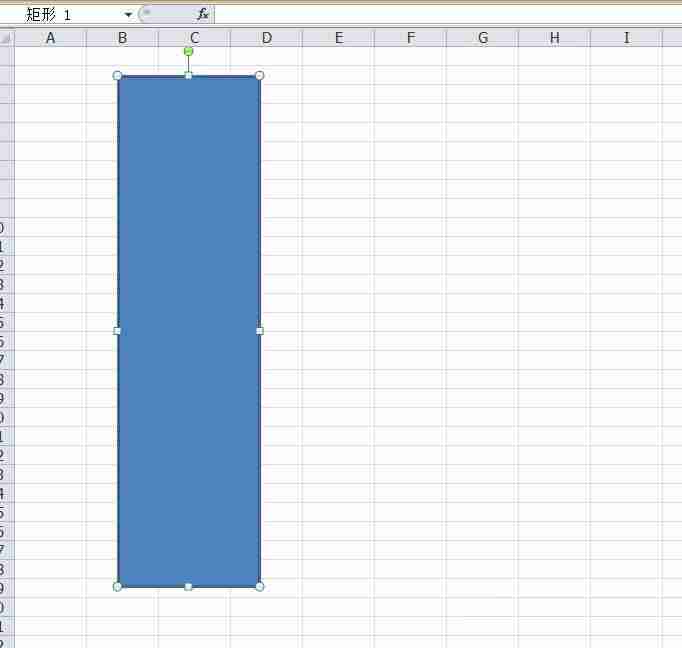
그런 다음 도형 삽입을 클릭하고, 세로 텍스트를 선택하고, 텍스트 상자를 그리고, 텍스트 내용을 입력하고, 텍스트를 선택하고, 텍스트의 크기와 정렬을 조정하고, 세로 가운데 맞춤을 선택하세요.
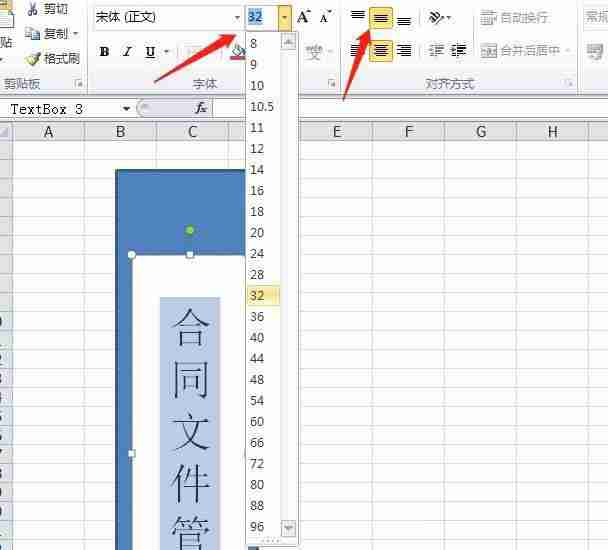
도형 삽입을 다시 클릭하고 로고를 선택하고 위에 로고를 그린 다음 도형 채우기를 클릭하고 흰색을 선택합니다.

코드를 입력하고, 코드를 선택하고, 코드 색상을 검정색으로 조정해보겠습니다.

CTRL 키를 누른 채 각 그래픽을 선택한 다음 마우스 오른쪽 버튼을 클릭하고 그룹을 선택하세요.

CTRL 키를 누른 채 마우스를 움직여 여러 테스트 라벨을 복사하고 내부 내용을 수정하세요.

마지막으로 파일 저장을 클릭하세요.

위 내용은 Excel에서 폴더측 제목 만드는 방법 Excel 폴더측 제목 만들기 튜토리얼의 상세 내용입니다. 자세한 내용은 PHP 중국어 웹사이트의 기타 관련 기사를 참조하세요!

